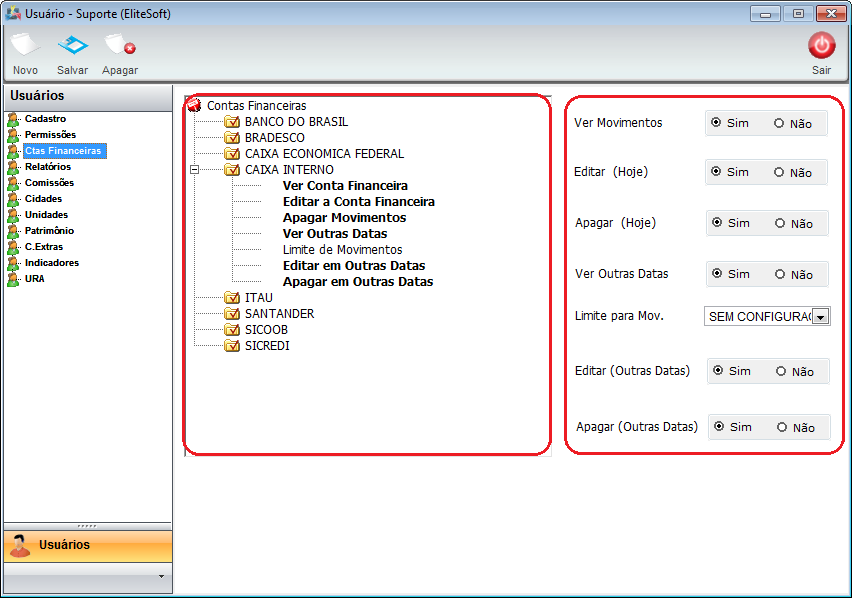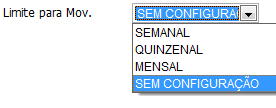Mudanças entre as edições de "Módulo Desktop - Painel Configurações - Usuário - Ctas Financeiras"
| Linha 3: | Linha 3: | ||
[[Arquivo:splash5.jpg|center]] | [[Arquivo:splash5.jpg|center]] | ||
|} | |} | ||
| + | |||
| + | [[Modulo_Desktop_-_Painel_Configuracoes_-_Usuário|« Voltar]] | [[Página_principal|« Principal]] | ||
== Módulo Desktop - Painel Configurações - Usuários - Contas Financeiras == | == Módulo Desktop - Painel Configurações - Usuários - Contas Financeiras == | ||
| − | |||
| − | |||
| − | |||
Edição das 12h04min de 30 de maio de 2016
Módulo Desktop - Painel Configurações - Usuários - Contas Financeiras
1) "Novo Registro" em "Contas Financeiras", para definir as permissões de acesso das contas financeiras cadastradas no Integrator.
- Selecionar uma das contas financeiras cadastradas e escolher as opções para ativar ou desativar.
Opções:
- Ver Movimentos: Para visualizar os movimentos que o usuário possui, selecionar para ativar;
- Editar (Hoje): Para disponibilizar a edição de registros do Movimento Financeiro do "Dia", selecionar ativar;
- Apagar (Hoje): Para "Apagar" registros do Movimento Financeiro do "Dia", selecionar ativar;
- Ver Outras Datas: Para disponibilizar a visualização de outras datas, selecione "Sim". Se selecionar "Sim" exibirá as opções "Editar" e "Apagar" outras datas;
- Limite para Mov.: Para editar ou alterar lançamentos dentro do movimento financeiro, respeitando os limites das datas permitidas, para Semanal deve movimentar os lançamentos de até (7) sete dias atrás, por exemplo: se a data for dia 19/01/2016, a permissão Semanal poderá editar lançamentos dentro do período de 12/01/2016 a 19/01/2016, dessa mesma forma para Quinzenal ou Mensal. A opção Sem Configuração poderá alterar qualquer data.
- Editar(Outras Datas): Para a edição de registros de outras datas, selecione "Sim";
- Apagar(Outra Data): Para a opção de apagar registros de outras datas, selecione "Sim".